Как перенести файл проекта Project Expert на(с) VirtualBox (1). Как перенести файл проекта Project Expert на(с) VirtualBox
 Скачать 4.12 Mb. Скачать 4.12 Mb.
|
|
Как перенести файл проекта Project Expert на(с) VirtualBox Если вы создали проект по ProjectExpert по лабораторной работе №2 на домашнем компьютере или начали работать в аудитории, а хотите закончить проект на домашнем компьютере, Вам необходимо загрузить или наоборот выгрузить ваш проект с виртуальной машины Oracle VM VirtualBox. Для этого необ VBPE ходимо создать специальную папку для обмена, которая будет доступна в Oracle VM VirtualBox. Последовательность действий описана ниже. Создаем папку VirtualBoxProjectExpert на диске C: (если еще не создана). Если создана, то переходим к пунктам 2 и 3, потом сразу к пункту 8. 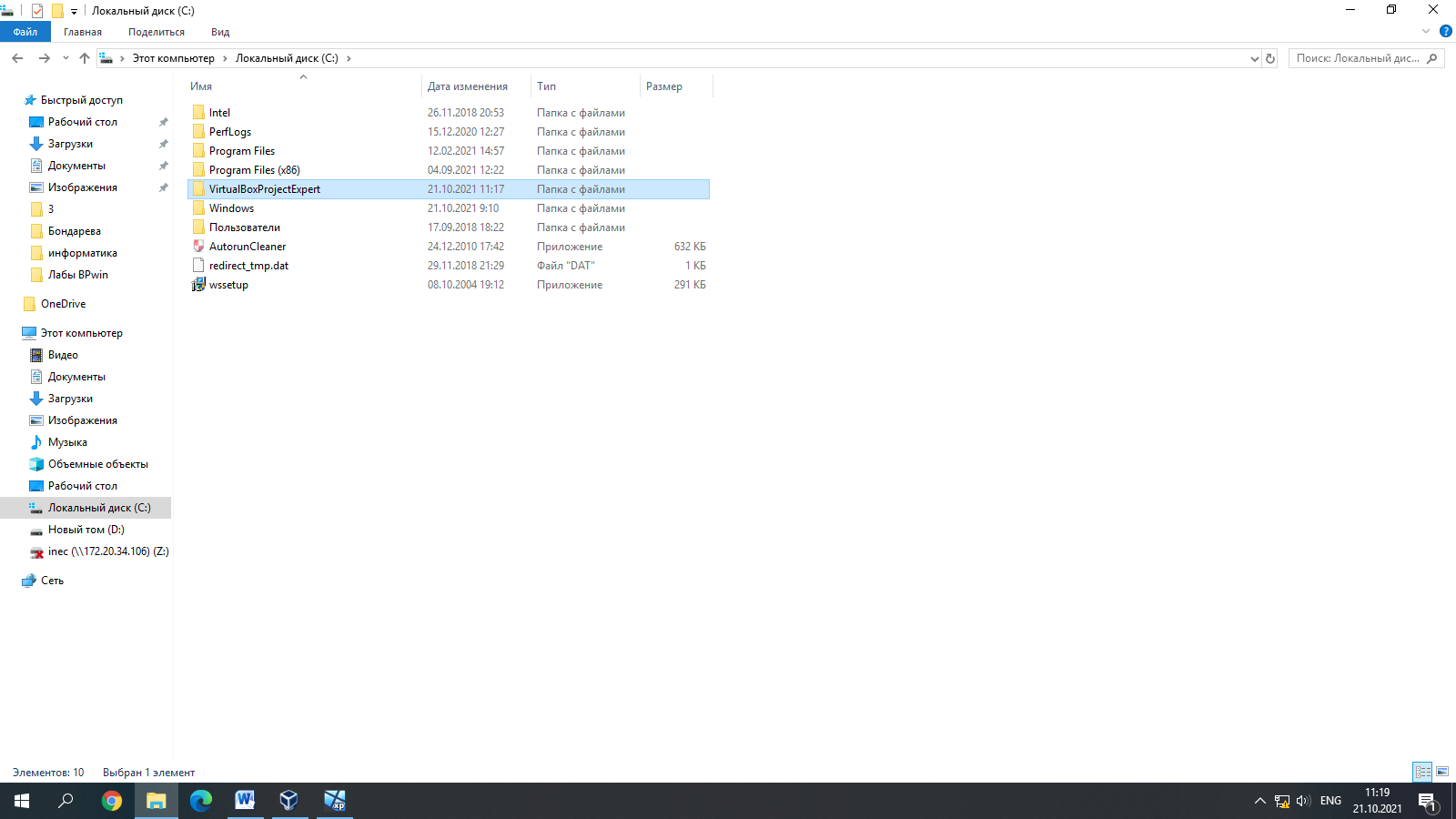 Запускаем Oracle VM VirtualBox (ярлык на рабочем столе). Запускаем Project Expert (нажать кнопку Запустить). 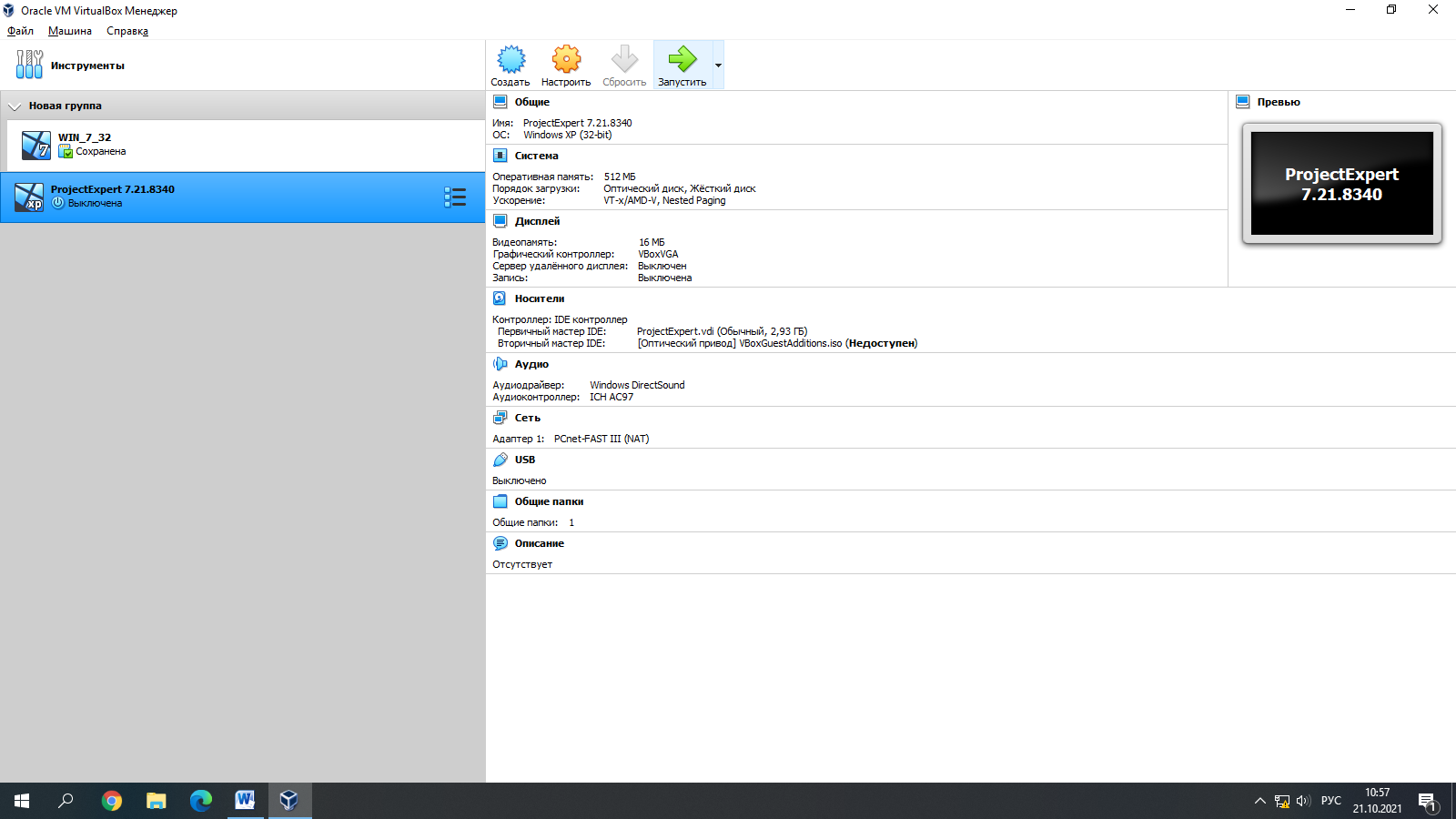 Далее находим раздел Устройства – Общие папки – Настроить общие папки 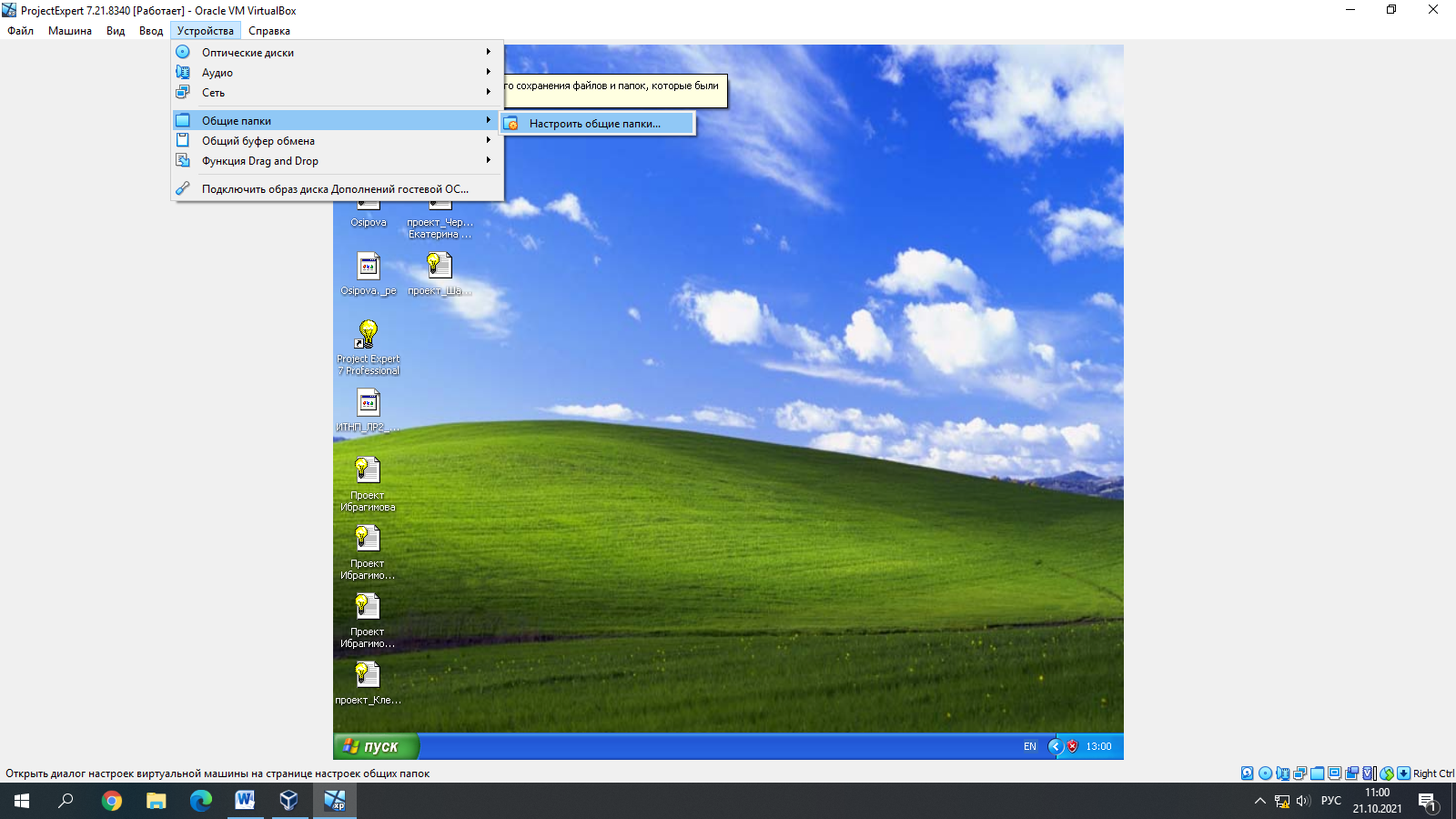 Добавляем новую общую папку 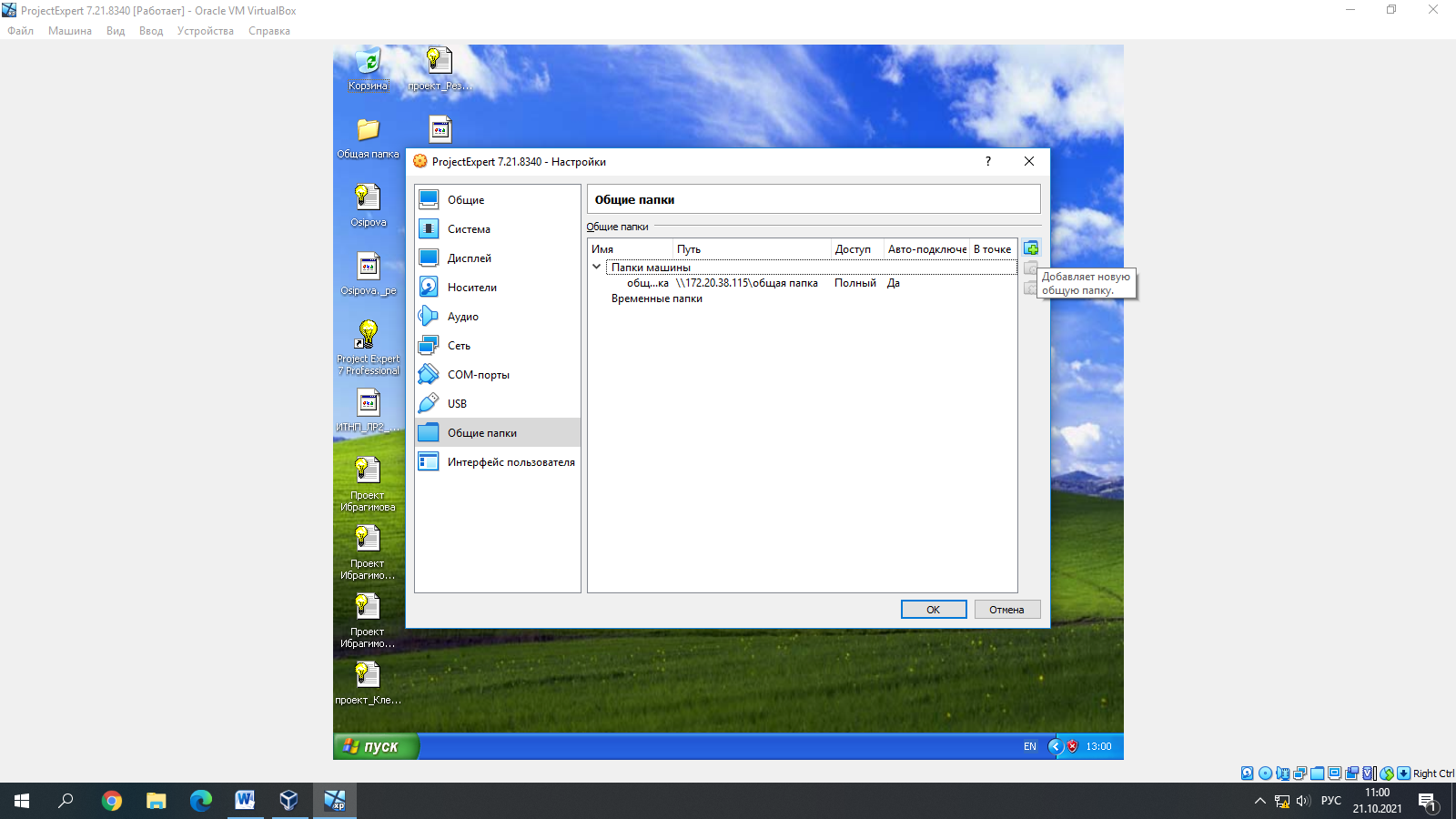 Настраиваем доступ к общей папке. Отмечаем галочки так как показано на скриншоте. Для указания пути папки выбираем Другой. Ожидаем. После чего находим необходимую нам папку VirtualBoxProjectExpert. Сохраняем выбранные настройки – нажимаем OK. 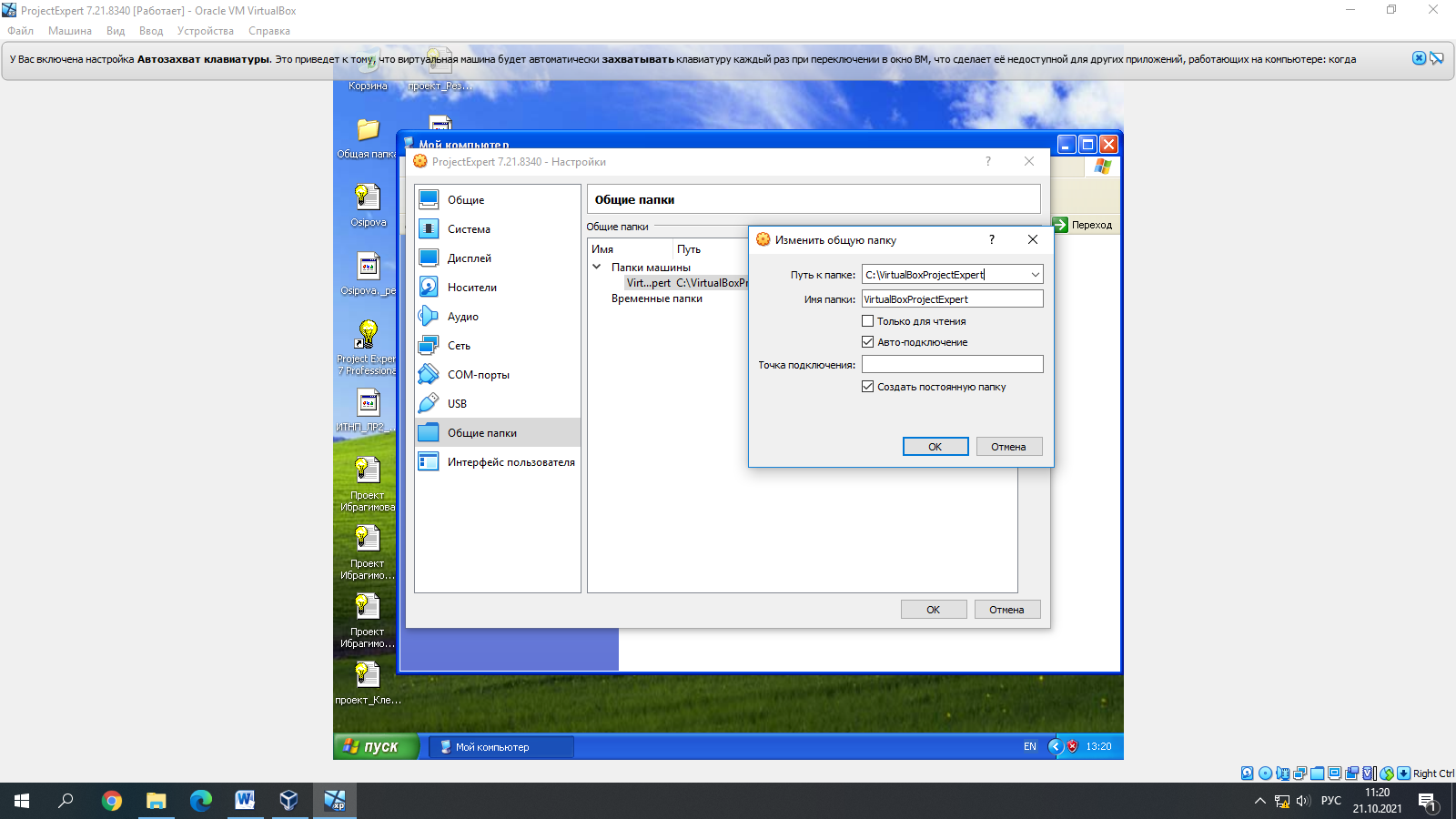 Выбираем раздел Машина – Завершить работу. 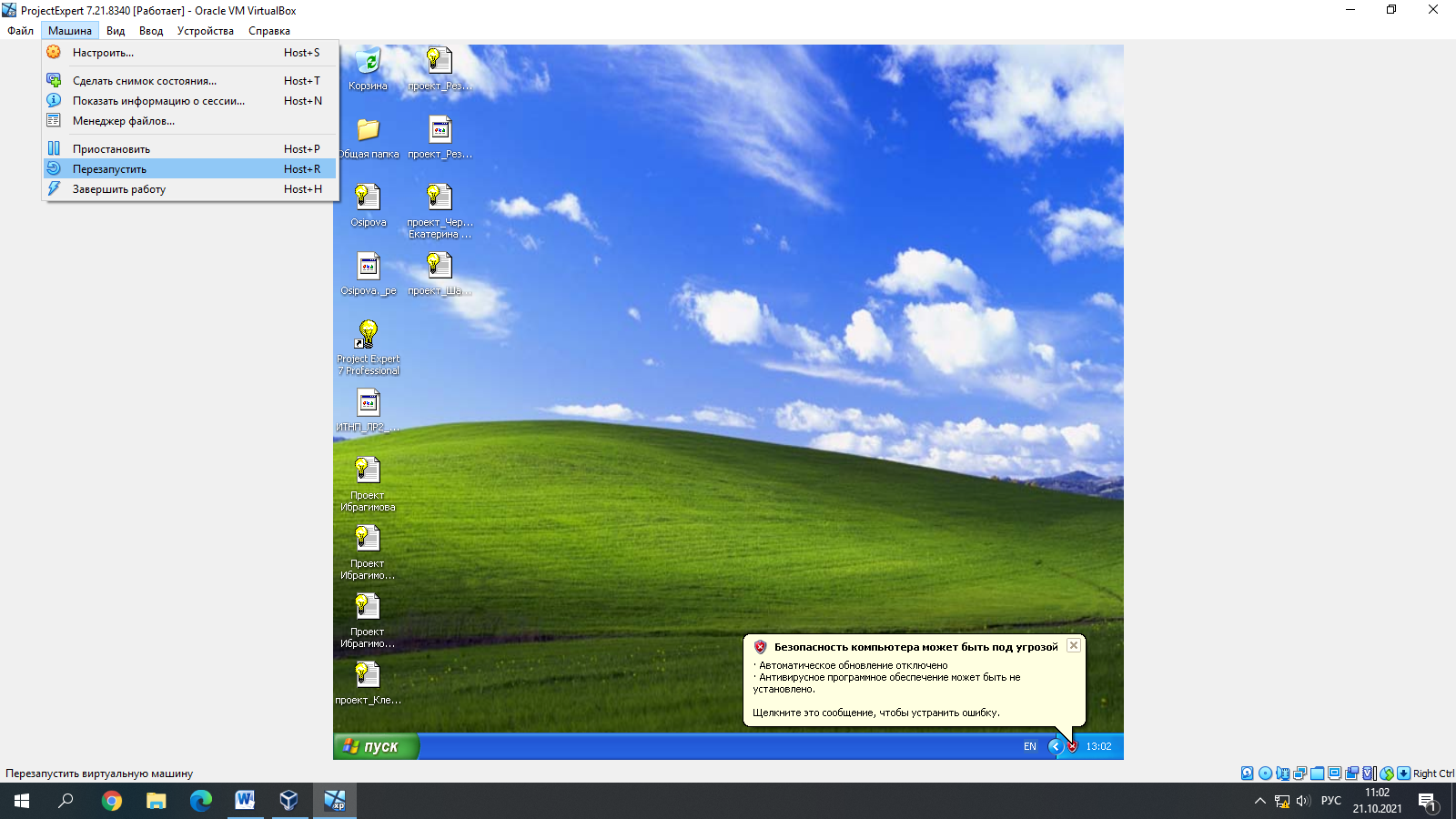 Запускаем ProjectExpert в VirtualBox. Далее открываем Пуск – Мой компьютер. Должна появиться папка VirtualBoxProjectExpert в виде сетевого диска. 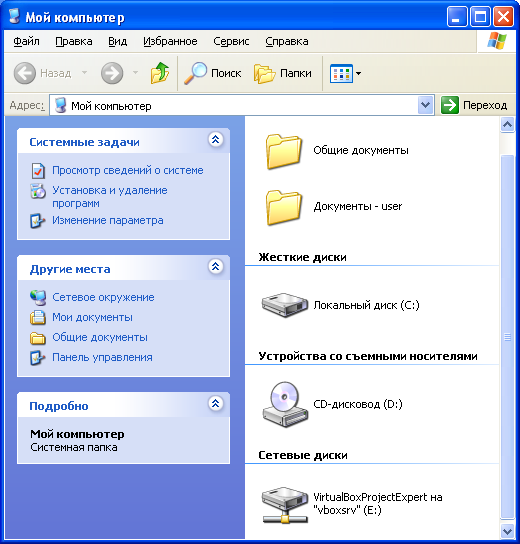 Копируем файл проекта с рабочего стола Oracle VM VirtualBox, например проект_Резунов. 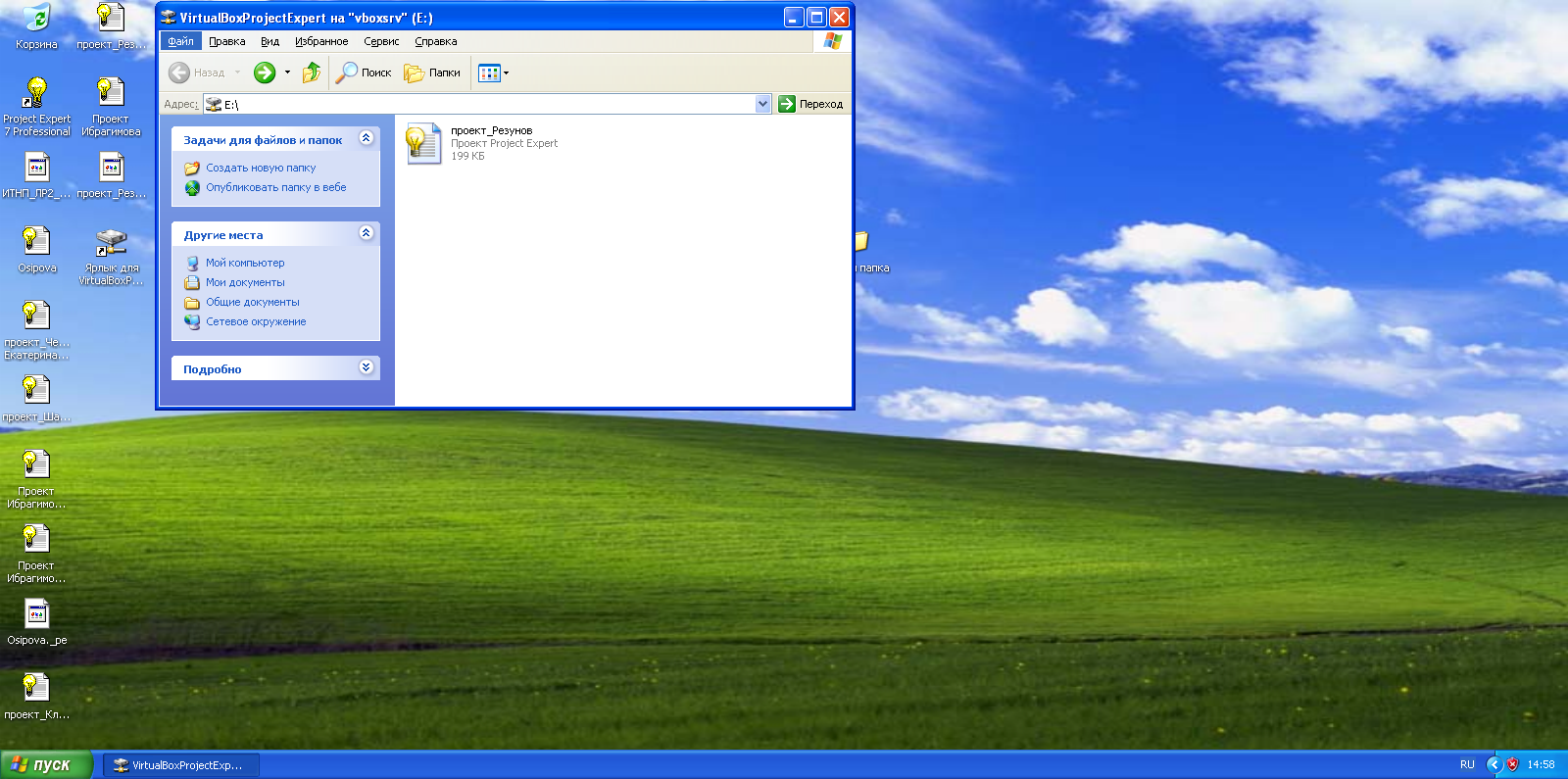 Теперь он будет доступен и на компьютере в обычном режиме работы. 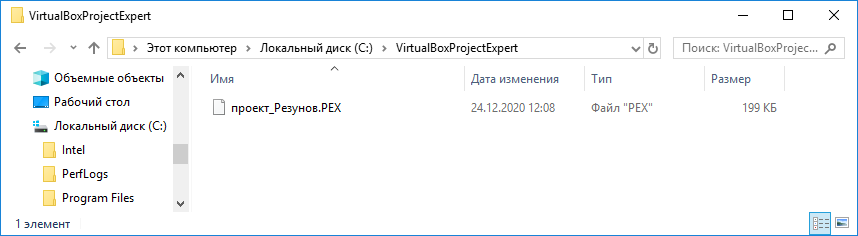 Аналогично, после копирования необходимого проекта в папку VirtualBoxProjectExpert, его можно будет скопировать с соответствующего сетевого диска VirtualBoxProjectExpert на рабочий стол в VirtualBox. Инструкцию подготовил студент группы ДИССМ-11 Аймухамедов Дамир |
